Oglas
Nakon što je tjednima proveo u potrazi za rješenjem zašto je Google Calendar odbio sinkronizirati određene kalendare s iOS-om, ispada da postoji nekoliko rješenja za ono što je prilično čest problem.
Neki smatraju da se njihovi kalendari uopće neće sinkronizirati, drugi imaju problema s prikazivanjem novih događaja - a ja sam imao svojstven problem zbog kojeg se pojavljuju samo određeni dijeljeni kalendari. Nadamo se da će kraj ovog članka Google Kalendar lijepo igrati s vašim igračkama na dodirnom zaslonu.
Prvo stvari: vidljivost
Jedan od najčešćih razloga zbog kojeg se kalendari možda ne prikazuju je taj što ih niste omogućili u aplikaciji Kalendar za iOS. Ovo može izgledati kao jednostavna stvar koju treba napomenuti, ali vrijedi provjeriti prije nego što uronite i započnete s izmjenama postavki kada to stvarno ne trebate.
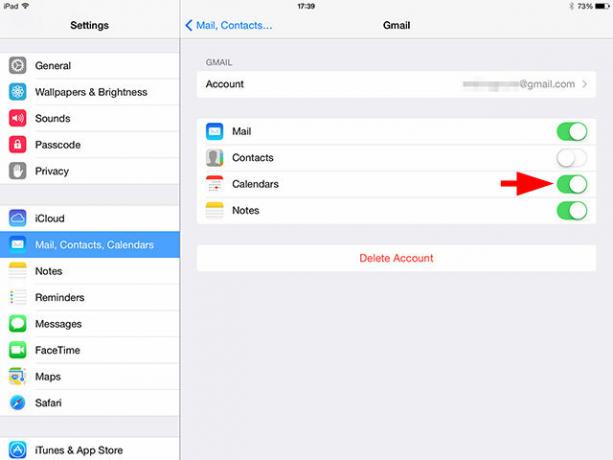
Otvori postavke aplikaciju i idite na Pošta, kontakti, kalendari, a zatim odaberite svoj Google račun. Želite osigurati da u ovom izborniku bude omogućena opcija Kalendari - ako nije, našli ste krivca (ali nastavite čitati, za svaki slučaj).
Zatim otvorite Kalendar aplikaciju i dodirnite kalendari gumb na dnu zaslona. Pojavit će se izbornik koji prikazuje sve kalendare koji su trenutno gurnuti na vaš uređaj. Ako primijetite da određeni kalendari nisu označeni, učinite to i oni će biti dodani vašem vidljivom kalendaru. Također možete povući za osvježavanje ovog izbornika, što prisiljava iOS da na vašem Google računu pogleda nove dodatke.
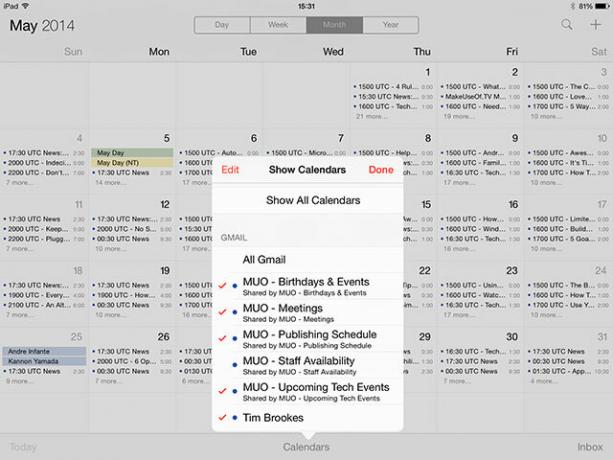
Ako ustanovite da je kalendar koji želite nije poništen, upravo ste pronašli problem - sinkronizirao se cijelo vrijeme, bio je samo skriven. Ovaj je izbornik koristan za isključivanje nekritičnih kalendara ako imate posebno hektičan raspored.
Guranje Google kalendara na iOS
Moj problem nije bio slučaj (dijeljeni) Google kalendara za koji želim da bude vidljiv na svom uređaju, nego se odbio uopće pojavljivati u aplikaciji Kalendar. To je ukazalo na problem sa Googleove strane, ali kada sam ga provjerio s interneta sve je izgledalo u redu. Nije bilo prijedloga da moji zajednički kalendari nisu gurnuti na moj uređaj i nije postojala opcija da ga naizgled omogućim.
Unatoč ulaganju u dokumentaciju za pomoć, propustio sam jednu vrlo važnu vezu koju sam našao u odjeljku s komentarima na dugom popisu članaka koje sam provukao da bih pokušao riješiti problem. Trebate navesti koje kalendare gurate na vaš uređaj pomoću Postavke sinkronizacije Google kalendara, što neobično nema na glavnom web sučelju Google kalendara.

To sam učinio iz svog preglednika za radnu površinu i primijetio sam da su svi kalendari koji se nisu pojavljivali na mom iPhoneu ili iPadu provjereni. Google preporučuje da to učinite sa samog uređaja, ali nisam imao problema s Chromeom dok ste se prijavili na relevantni račun. Nakon što provjerite sve, vratite se na aplikaciju Kalendar i pritisnite kalendari, povucite prema dolje da biste se osvježili i svi nepostojeći kalendari trebaju se pojaviti.
To je riješilo moj problem i može dobro riješiti vaš, ali uvijek treba poduzeti još jedan korak.
Drastičnije mjere
Ako ste isprobali obje spomenute tehnike i vaši kalendari i dalje ne rade, vrijeme je da poduzmete drastičnije mjere. To u osnovi uključuje brisanje računa pod postavke > Pošta, kontakti, kalendari dodirivanjem zastrašujuće crvene boje Izbriši račun gumb u postavkama vašeg Google računa.
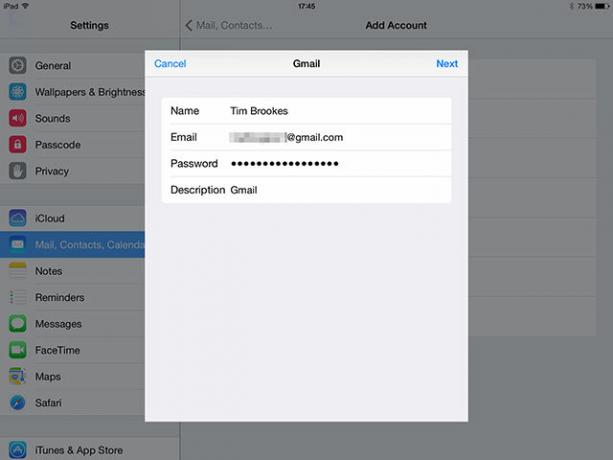
Po ponovnom dodavanju računa provjerite upotrebljavate novu zaporku za pristup aplikaciji ako koristite provjeru u dva koraka Što je dvofaktorska provjera autentičnosti i zašto biste je trebali koristitiDvofaktorna autentifikacija (2FA) sigurnosna je metoda koja zahtijeva dva različita načina dokazivanja vašeg identiteta. Uobičajeno se koristi u svakodnevnom životu. Na primjer, plaćanje kreditnom karticom ne zahtijeva samo karticu, ... Čitaj više (a ti bi trebao biti Zaključajte ove usluge sada s dvofaktorskom provjerom autentičnostiDvofaktorska provjera identiteta je pametan način zaštite mrežnih računa. Pogledajmo nekoliko usluga koje možete zaključati uz bolju sigurnost. Čitaj više ), kako su neki komentatori razmišljali da je to vodeći uzrok. To se posebno odnosi na korisnike koji se vraćaju nakon obnavljanja svojih iPhone uređaja iz sigurnosne kopije.
Možete postaviti novu lozinku za pristup aplikaciji u svom Postavke sigurnosti Google računa - dajte mu opisni naziv i izbrišite staro dok ste tamo. Nakon provjere vjerodajnica, vaš Google kalendar treba biti gurnut na vaš uređaj (pod uvjetom da provjerite kalendari okvir prilikom postavljanja).
Je li upalilo?
Ako se kalendari i dalje ne prikazuju, prođite kroz postavke vidljivosti i Postavke sinkronizacije kao gore. Ako oni još nemate ih, prijavite se na svoj račun putem preglednika za stolna računala i potvrdite da postoje na web verziji.
U suprotnom, možda ćete htjeti proći kroz naš vodič sinkroniziranje Google kalendara s vašim iPhoneom Kako sinkronizirati Google kalendar sa svojim iPhoneomŽelite sinkronizirati Google kalendar s iPhoneom i učinkovito upravljati svojim vremenom? Slijedite ove korake da biste ostali na vrhu svojih događaja. Čitaj više još jednom kako biste bili sigurni da imate sve kako treba. Također smo pogledali kako sinkronizirati Outlook-ov kalendar na svoj iPhone Najbolji način za sinkronizaciju Outlook kalendara sa svojim iPhoneomTrebate sinkronizirati Outlook kalendar sa svojim iPhoneom? Evo kako to učiniti, uključujući korištenje Outlook aplikacije za iPhone. Čitaj više .
Tim je slobodni pisac koji živi u Melbourneu u Australiji. Možete ga pratiti na Twitteru.

